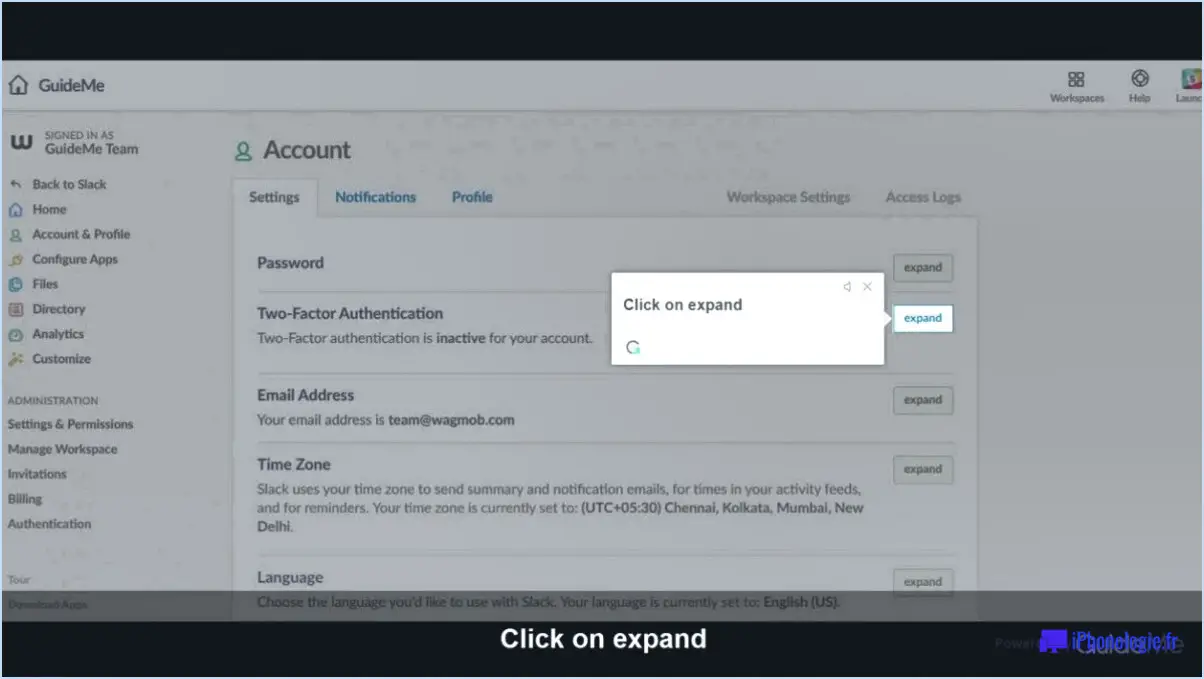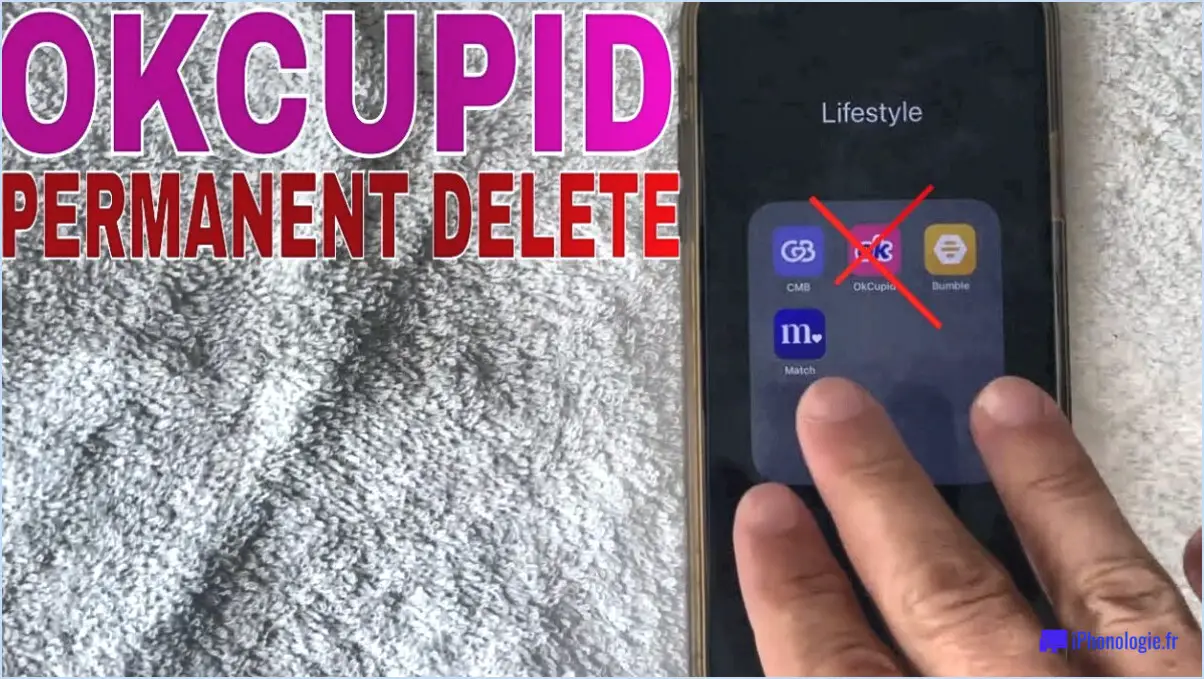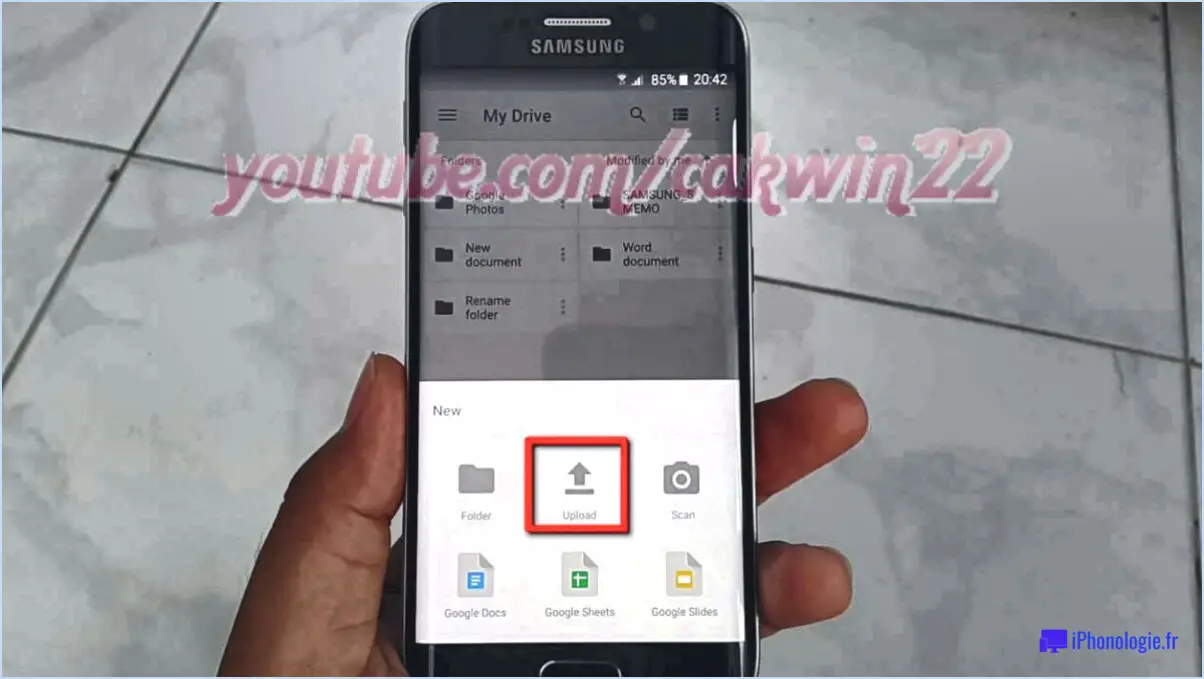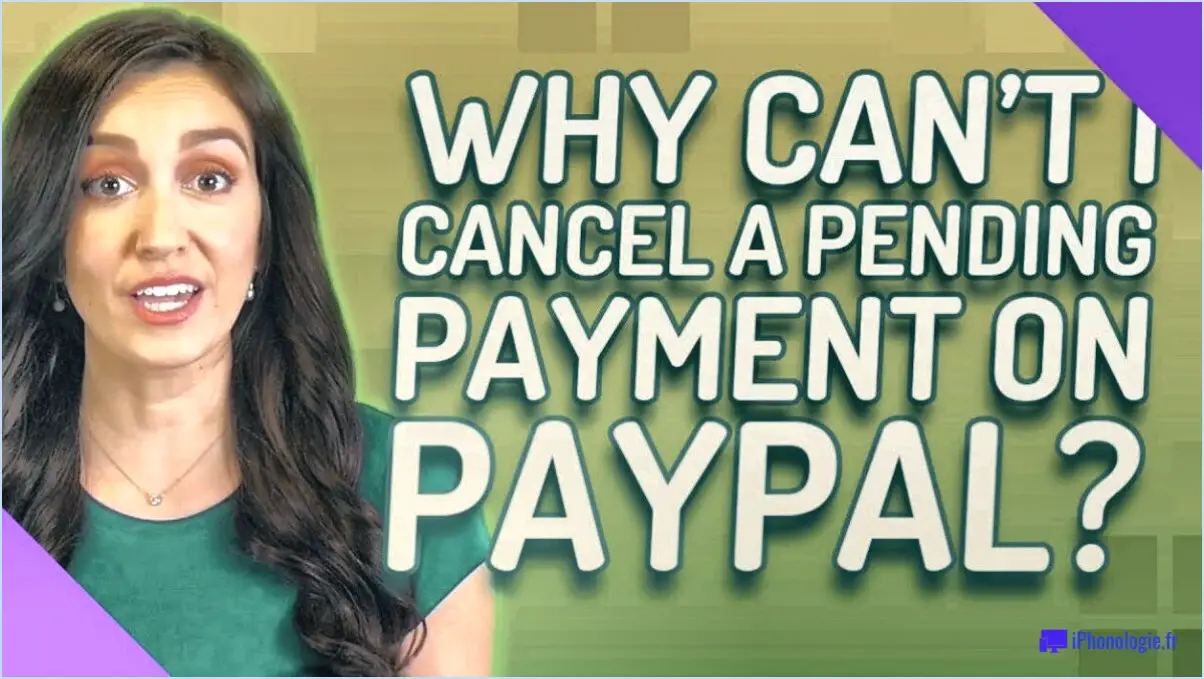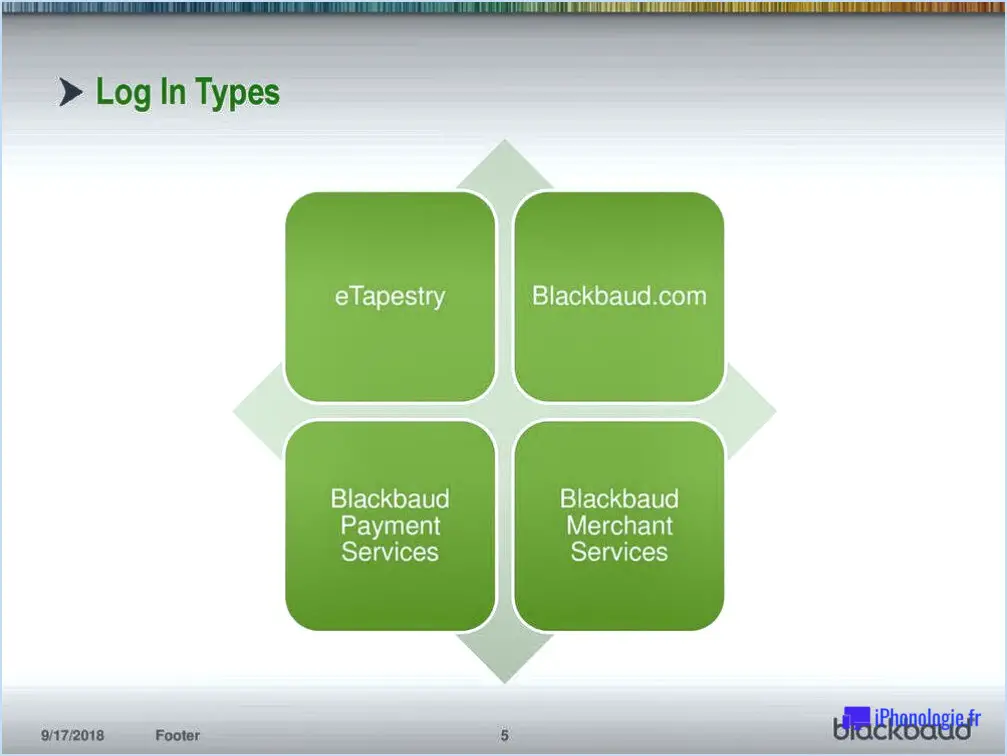Que se passe-t-il si je supprime mon compte iTunes?
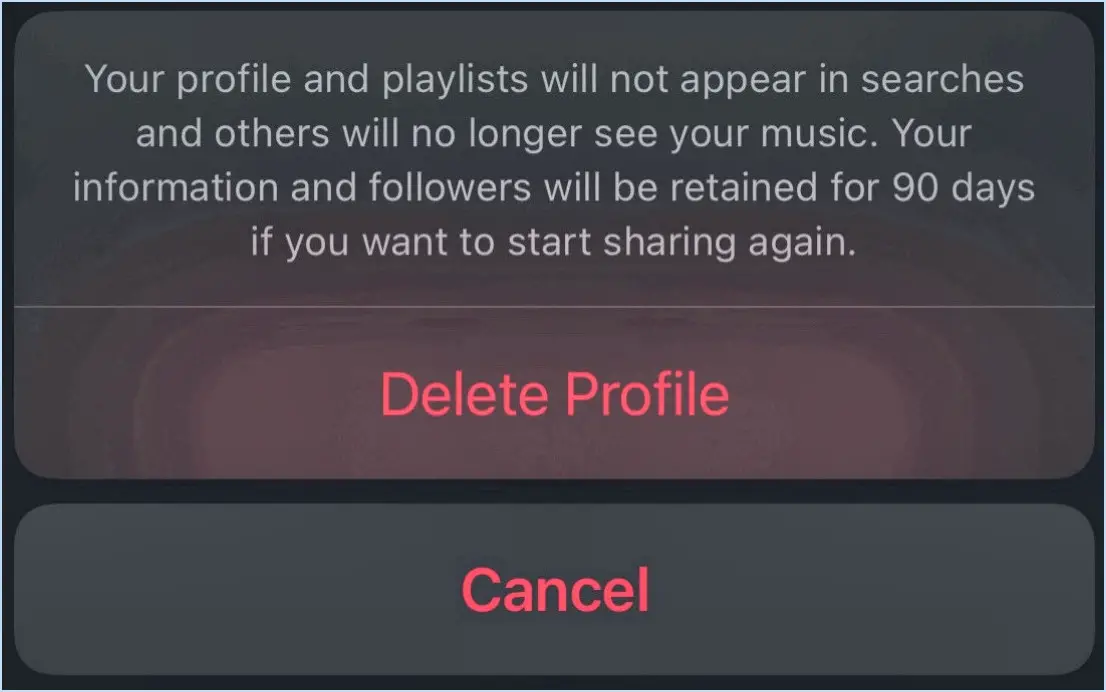
La suppression de votre compte iTunes peut avoir des conséquences importantes. Lorsque vous supprimez votre compte iTunes, plusieurs changements importants se produisent et ont une incidence sur votre contenu, vos réglages et votre identifiant Apple. Voici ce qui se passe :
- Perte du contenu acheté : La suppression de votre compte iTunes entraîne la perte de tous vos achats de musique, films, émissions de télévision et autres contenus de l'iTunes Store. Ces éléments sont liés à votre compte et, une fois celui-ci supprimé, vous ne pourrez plus y accéder ni les télécharger. Il est essentiel d'en tenir compte avant de poursuivre.
- Suppression de l'identifiant Apple : Votre compte iTunes est étroitement lié à votre identifiant Apple, qui vous sert d'identifiant unique pour les différents services Apple. En supprimant votre compte iTunes, vous supprimez également votre identifiant Apple. Cela signifie que vous ne pourrez plus l'utiliser pour d'autres services Apple, tels que l'App Store, iCloud, Apple Music ou les abonnements qui y sont associés.
- Perte des réglages : En plus de votre identifiant Apple, tous les réglages personnalisés associés à votre compte iTunes seront perdus. Il s'agit de préférences telles que les informations de paiement, les adresses de facturation, les paramètres de notification et toute autre personnalisation que vous avez effectuée pour améliorer votre expérience iTunes. La suppression de votre compte réinitialise effectivement ces paramètres par défaut.
- Impact sur la synchronisation des appareils : Si vous avez utilisé iTunes pour synchroniser votre contenu multimédia avec vos appareils Apple, la suppression de votre compte iTunes perturbera cette synchronisation. Vous ne pourrez plus gérer ou transférer du contenu entre votre ordinateur et vos appareils Apple à l'aide d'iTunes.
- iTunes Match et Apple Music : si vous avez un abonnement iTunes Match ou Apple Music actif, la suppression de votre compte iTunes mettra également fin à ces services. Vous perdrez l'accès à votre musique téléchargée ou enregistrée, à vos listes de lecture et à toutes les recommandations personnalisées liées à votre compte.
Il est important de noter que la suppression de votre compte iTunes est une action permanente, dont les conséquences ne peuvent être annulées. Par conséquent, il est fortement recommandé de sauvegarder votre contenu acheté et de prendre en compte les implications avant de procéder à la suppression.
Comment désactiver mon compte iTunes?
Pour désactiver votre compte iTunes, en contactant le service clientèle d'Apple est l'approche recommandée. L'équipe du service clientèle d'Apple est en mesure de vous aider à désactiver votre compte et de s'assurer que vos informations sont supprimées de leurs systèmes en toute sécurité. En vous adressant à eux, vous pouvez lancer la procédure et recevoir des conseils spécifiques à votre compte. Voici la marche à suivre :
- Préparez les détails de votre compte: Avant de contacter le service clientèle d'Apple, rassemblez les informations nécessaires associées à votre compte iTunes, telles que votre identifiant Apple, votre adresse électronique et tout autre détail pertinent relatif à votre compte.
- Prendre contact avec Apple: Contactez le service clientèle d'Apple par l'intermédiaire de ses canaux d'assistance officiels. Vous pouvez les contacter par téléphone, par courrier électronique ou sur le site web de l'assistance Apple. Expliquez que vous souhaitez désactiver votre compte iTunes et fournissez les informations requises lorsqu'elles vous sont demandées.
- Suivez les instructions d'Apple: Le représentant du service clientèle d'Apple vous guidera tout au long de la procédure de désactivation. Il peut vous demander des vérifications supplémentaires pour s'assurer que le compte vous appartient. Suivez ses instructions et fournissez rapidement tous les détails demandés.
En suivant ces étapes et en travaillant avec le service clientèle d'Apple, vous pouvez désactiver avec succès votre compte iTunes et faire en sorte que vos informations soient supprimées de leurs systèmes.
Puis-je supprimer mon compte iTunes et recommencer à zéro?
Certainement ! Il est possible de supprimer votre compte iTunes et de recommencer à zéro. Cependant, il y a quelques points à prendre en compte. Tout d'abord, il est important de noter que si vous avez effectué des achats sur l'iTunes Store, ces articles ne seront plus accessibles une fois que vous aurez supprimé votre compte. Il s'agit notamment de la musique, des films, des applications ou de tout autre contenu numérique que vous avez acquis.
Pour supprimer votre compte iTunes, procédez comme suit :
- Ouvrez iTunes sur votre ordinateur.
- Allez dans le menu "Compte" et sélectionnez "Voir mon compte".
- Connectez-vous à l'aide de vos identifiants Apple ID.
- Faites défiler vers le bas jusqu'à la section "Réglages" et cliquez sur "Gérer" à côté de "Abonnements".
- Annulez tous les abonnements actifs associés à votre compte.
- Faites défiler la page vers le bas et cliquez sur "Gérer" en regard de "Achats cachés".
- Supprimez tous les achats cachés que vous souhaitez supprimer.
- Enfin, cliquez sur "Tout supprimer" dans la section "Autorisations de l'ordinateur" pour supprimer l'autorisation d'iTunes pour votre ordinateur.
Une fois ces étapes terminées, votre compte iTunes sera effectivement supprimé, ce qui vous permettra de recommencer avec un nouveau compte. N'oubliez pas que cette action ne peut pas être annulée, il est donc essentiel d'en évaluer les conséquences à l'avance.
La suppression de l'identifiant Apple efface-t-elle le courrier électronique?
Oui, la suppression de votre identifiant Apple entraînera la suppression de tous vos messages électroniques. Lorsque vous supprimez votre identifiant Apple, il inclut le compte iCloud associé, qui englobe différents services, dont la messagerie électronique. Cela signifie que tous les courriels stockés dans votre compte iCloud seront définitivement supprimés. Il est essentiel de comprendre que cette action ne peut pas être annulée, il est donc conseillé de sauvegarder tous les courriels ou données importants avant de procéder à la suppression. La suppression de votre identifiant Apple garantit la suppression complète de vos messages électroniques et des autres services iCloud associés.
Les comptes Apple expirent-ils?
Non, les comptes Apple n'expirent pas. Une fois que vous avez créé un compte Apple, il reste actif indéfiniment, à moins que vous ne choisissiez de le supprimer. Cela signifie que vous pouvez continuer à utiliser votre identifiant Apple pour accéder à divers services Apple, tels que l'App Store, l'iTunes Store, iCloud, et plus encore, sans vous soucier des dates d'expiration. Votre compte persistera tant que vous le conserverez et que vous respecterez les conditions d'utilisation d'Apple. Il convient de noter que vous pouvez toujours gérer les paramètres de votre compte et effectuer toutes les mises à jour ou modifications nécessaires via le site web de l'identifiant Apple ou les paramètres de l'appareil Apple concerné.
Comment supprimer un identifiant Apple indésirable de mon iPhone?
Pour supprimer un identifiant Apple ID indésirable de votre iPhone, procédez comme suit :
- Ouvrez l'application Réglages sur votre iPhone.
- Tapez sur « iCloud » dans la liste des options.
- Localisez votre identifiant Apple en haut de l'écran et appuyez dessus.
- Un menu s'affiche et vous devez sélectionner « Se déconnecter » en bas de l'écran.
- Saisissez votre mot de passe lorsque vous y êtes invité, puis tapez sur « Éteindre » pour confirmer.
En suivant ces étapes, vous réussirez à supprimer l'Apple ID indésirable de votre iPhone. Il est important de noter que le fait de se déconnecter d'un identifiant Apple désactivera les services iCloud pour ce compte sur votre appareil. Si vous avez des données associées à l'identifiant Apple indésirable, veillez à les sauvegarder ou à les transférer vers un autre compte avant de vous déconnecter.
Puis-je réactiver un identifiant Apple supprimé?
Oui, il est possible de réactiver un identifiant Apple supprimé, à condition qu'il n'ait pas été résilié par Apple. Pour réactiver votre compte, vous pouvez suivre les étapes suivantes :
- Visitez la page du compte Apple ID (appleid.apple.com) à l'aide d'un navigateur web.
- Connectez-vous à l'aide des informations d'identification associées à l'identifiant Apple supprimé.
- Suivez les instructions à l'écran pour réactiver votre compte.
Toutefois, si votre identifiant Apple a été supprimé par Apple, vous ne pourrez pas le réactiver. Dans ce cas, vous devrez créer un nouvel identifiant Apple pour accéder aux services et fonctionnalités Apple.
N'oubliez pas qu'il est essentiel de vous assurer que vous disposez des informations nécessaires et que vous remplissez les conditions requises pour réactiver ou créer un nouvel identifiant Apple.
Comment créer un nouvel identifiant Apple alors que j'en possède déjà un?
Pour créer un nouvel identifiant Apple lorsque vous en possédez déjà un, il vous suffit de suivre les étapes suivantes :
- Visitez le site Web de l'identifiant Apple.
- Cliquez sur l'option « Créer votre identifiant Apple ».
- Saisissez l'adresse électronique et le mot de passe de votre choix.
- Cliquez sur « Créer un identifiant Apple » pour continuer.
- Suivez les instructions qui s'affichent à l'écran.
- Fournissez les informations nécessaires et terminez la procédure.
En suivant ces étapes, vous pourrez créer un nouvel identifiant Apple tout en conservant votre identifiant existant. N'oubliez pas de choisir une adresse électronique unique et un mot de passe fort pour une sécurité renforcée. Profitez de votre nouvel identifiant pour explorer l'écosystème Apple !